Actualización 2024 abril: Deje de recibir mensajes de error y ralentice su sistema con nuestra herramienta de optimización. Consíguelo ahora en este enlace
- Descarga e instala la herramienta de reparación aquí.
- Deja que escanee tu computadora.
- La herramienta entonces repara tu computadora.
El error "Windows error 2 al cargar Java VM" generalmente ocurre cuando el usuario intenta iniciar el software Launch Anywhere y otros programas que requieren un nombre de usuario y contraseña para operar. Parece que todos los programas que causan este problema utilizan el mismo backend que el software Launch Anywhere.
Windows Error de Java 2 ′ tiene decenas de significados, algo sobre el 52 que puedes encontrar en Internet. El más común es ERROR_FILE_NOT_FOUND que se encuentra en winerror.h.
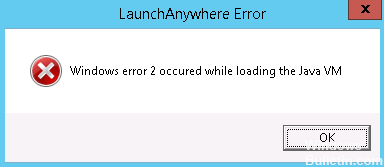
Causas de este error:
- Java JRE / JDK no instalado
- Versión de JRE / JDK 1.8.0_60 o superior instalada
Eliminar temporalmente "javapath
La primera y más sencilla solución es eliminar temporalmente "javapath" de la variable de sistema de Windows "PATH". Esto evita que el instalador encuentre una máquina virtual Java en la máquina de destino, por lo que utiliza la versión 1.7 de la máquina virtual Java proporcionada. Esto se puede hacer de la siguiente manera:
Paso 1: inicia Windows con una cuenta con derechos de administrador.
Paso 2: Abre el Panel de Control de Windows. Hay muchas maneras diferentes de hacerlo, dependiendo de si está utilizando Windows 7 o Windows 8 y en qué modo. En Windows 8, cuando mueve el puntero del mouse a la esquina superior derecha, los iconos aparecen en el lado derecho de la pantalla. Luego puede hacer clic en el botón Buscar (una lupa), asegurarse de que las aplicaciones estén seleccionadas, escribir el panel de control en el cuadro de texto y luego hacer clic en el icono del Panel de control que se muestra. En Windows 7, haga clic en la esquina inferior izquierda de la pantalla, luego escriba el panel de control en el cuadro de texto llamado Buscar programas y archivos.

Paso 3: En el Panel de control, seleccione Sistema y seguridad, luego Sistema. Luego haga clic en Configuración avanzada del sistema en el lado izquierdo del cuadro de diálogo para abrir el cuadro de diálogo Propiedades del sistema, con la pestaña Avanzada seleccionada. Haga clic en el botón Variables de entorno ... en la parte inferior derecha de este cuadro de diálogo.
Paso 4: En la parte inferior del cuadro de diálogo hay una tabla llamada Variables del sistema. Mueva el cursor hacia abajo hasta que vea la ruta en la columna Variable. Haga clic en esta línea para seleccionarla, luego haga clic en el botón debajo de la tabla titulada Modificar. Aparecerá un pequeño cuadro de diálogo con el título Editar variable del sistema.
Actualización de abril de 2024:
Ahora puede evitar problemas en la PC utilizando esta herramienta, como protegerse contra la pérdida de archivos y el malware. Además, es una excelente manera de optimizar su computadora para obtener el máximo rendimiento. El programa corrige los errores comunes que pueden ocurrir en los sistemas Windows con facilidad, sin necesidad de horas de resolución de problemas cuando tiene la solución perfecta a su alcance:
- Paso 1: Descargar PC Repair & Optimizer Tool (Windows 10, 8, 7, XP, Vista - Microsoft Gold Certified).
- Paso 2: Haga clic en “Iniciar escaneado”Para encontrar problemas de registro de Windows que podrían estar causando problemas en la PC.
- Paso 3: Haga clic en “Repara todo”Para solucionar todos los problemas.
Paso 5: haz clic izquierdo en el campo de texto Valor de variable y arrástralo hacia la izquierda hasta llegar a la primera entrada en la ruta. Las entradas están separadas por un punto y coma. Seleccione la entrada con cuidado: C: \ ProgramData \ Oracle \ Java \ javapath; para asegurarse de que tiene el punto y coma al final. Esta es a menudo la primera entrada, pero puede ocurrir en cualquier parte del camino. Después de seleccionar y seleccionar, haga clic en el botón Eliminar en su teclado para eliminar esta entrada de la ruta.
Nota: la carpeta Windows C: \ ProgramData está oculta de forma predeterminada. Cuando abra la unidad C para ver los archivos con el Explorador, haga clic en Ver en la parte superior y marque la casilla Elementos ocultos para que la carpeta ProgramData esté visible. La carpeta C: \ ProgramData \ Oracle \ Java \ javapath contiene enlaces simbólicos a archivos ejecutables de Java. Puede hacer clic derecho sobre él y seleccionar Propiedades para ver a qué ejecutables se refiere.
Paso 6: Haga clic en el botón Aceptar en el cuadro de diálogo Editar variable del sistema, haga clic en Aceptar en el cuadro de diálogo Variables de entorno y, a continuación, haga clic en Aceptar en el cuadro de diálogo Propiedades del sistema.
Actualiza Java
Comprueba que tu versión de Java esté actualizada. Si no, actualiza Java a la última versión. Esto permite a los usuarios actualizar Java bajo Windows.
- Los usuarios pueden verificar sus versiones de Java usando el panel de control de Java. Para abrirlo, presiona Windows + Hotkey R.
- En Ejecutar, escriba "Panel de control" y haga clic en el botón Aceptar.
- Luego haga clic en Java en el Panel de control para abrir la ventana a continuación.
- Haga clic en el botón Acerca de para abrir los detalles de la versión. Si se requiere una actualización, primero desinstale la versión anterior de Java.
Inicie el programa de instalación con el parámetro LAX_VM.
Este método generalmente se considera la mejor solución para este tipo de problema. Puede evitar el error "Error 2 de Windows al cargar la máquina virtual Java" iniciando el programa de instalación en el símbolo del sistema con el parámetro LAX_VM.
https://www-01.ibm.com/support/docview.wss?uid=swg22008153
Sugerencia del experto: Esta herramienta de reparación escanea los repositorios y reemplaza los archivos dañados o faltantes si ninguno de estos métodos ha funcionado. Funciona bien en la mayoría de los casos donde el problema se debe a la corrupción del sistema. Esta herramienta también optimizará su sistema para maximizar el rendimiento. Puede ser descargado por Al hacer clic aquí

CCNA, desarrollador web, solucionador de problemas de PC
Soy un entusiasta de la computación y un profesional de TI practicante. Tengo años de experiencia detrás de mí en programación de computadoras, solución de problemas de hardware y reparación. Me especializo en desarrollo web y diseño de bases de datos. También tengo una certificación CCNA para diseño de red y solución de problemas.

